SCIM
System for Cross-domain Identity Management (SCIM) es un protocolo que estandariza la automatización del aprovisionamiento de usuarios y grupos para aplicaciones basadas en la nube, como Tableau Cloud. Tableau Cloud es compatible con SCIM, lo que permite a los proveedores de identidad (IdP) administrar de forma centralizada las identidades de usuario y, al mismo tiempo, simplificar el proceso de administración de usuarios y pertenencia a grupos en Tableau Cloud. El IdP usa SCIM para garantizar que el acceso se otorgue y revoque de manera oportuna y que Tableau Cloud se mantenga sincronizado con las asignaciones de aprovisionamiento en el IdP. Este tipo de integración mejora la seguridad y reduce el trabajo manual de los administradores del sitio en Tableau Cloud.
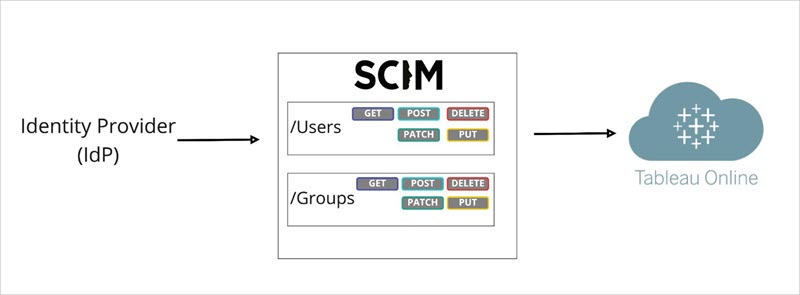
En el diagrama anterior, el IdP envía actualizaciones a Tableau Cloud y controla la frecuencia con la que se llama a los extremos SCIM de Tableau Cloud para garantizar que los usuarios y grupos se correspondan adecuadamente.
Configuración específica para cada IdP
Los pasos que aparecen a continuación proporcionan información general que puede usar con la documentación de su IdP para configurar SCIM para su sitio de Tableau Cloud. Puede obtener pasos de configuración específicos de los IdP compatibles siguientes:
Resumen sobre cómo habilitar el soporte de SCIM
Consulte estos pasos para habilitar la integración de SCIM en Tableau Cloud y su IdP. Para completar este proceso también necesitará la documentación que le haya proporcionado su IdP. Busque temas relacionados con la configuración o activación de un proveedor de servicios para el aprovisionamiento de SCIM.
Notas:
Después de habilitar SCIM, los usuarios y sus atributos deben administrarse a través del IdP. Los cambios realizados directamente dentro de Tableau Cloud pueden dar como resultado un comportamiento inesperado y valores sobrescritos.
A partir de enero de 2025 (Tableau 2024.3):
Puede elegir la configuración de autenticación SAML para asociarla con SCIM. Sin embargo, solo una configuración de autenticación SAML puede admitir SCIM en un sitio.
La capacidad SCIM ya no está limitada al administrador del sitio. En otras palabras, todos los administradores del sitio tienen la capacidad de configurar y editar SCIM.
A partir de junio de 2025 (Tableau 2025.2):
Puede establecer una o más configuraciones de SCIM en un sitio.
Puede omitir el token SCIM que genera Tableau y en su lugar usar un JWT generado externamente (mediante una aplicación conectada a Tableau) para admitir solicitudes SCIM en Tableau Cloud.
Paso 1: Cumplir con los requisitos previos
Antes de habilitar la integración de SCIM con su sitio de Tableau Cloud, debe cumplir estos requisitos:
Tener acceso de administrador de sitio para el sitio de Tableau Cloud.
Poder modificar la configuración de IdP para Tableau Cloud.
Su sitio ya está configurado para admitir el inicio de sesión único (SSO) de SAML. Si no lo ha hecho, consulte Habilitar la autenticación SAML en un sitio Cloud Manager o TCM y luego siga la documentación de su IdP para agregar Tableau Cloud como una aplicación.
Opcionalmente, si usa generación y administración de tokens externos, ha creado y habilitado una aplicación conectada de Tableau. Si no lo ha hecho, consulte Usar aplicaciones conectadas de Tableau para la integración de aplicaciones.
Paso 2: Habilitar soporte de SCIM
En Tableau Cloud: usando un token generado por Tableau
Inicie sesión en Tableau Cloud como administrador de sitio y seleccione Configuración > Autenticación.
Haga lo siguiente:
En la página Autenticación, en Sistema para la administración de identidades entre dominios (SCIM), haga clic en el botón Nueva configuración.
En el cuadro de diálogo Nueva configuración de SCIM, haga lo siguiente:
Escriba un nombre para la configuración de SCIM.
Copie la URL base que utilizará en la configuración SCIM de su IdP.
En el menú desplegable Autenticación, seleccione la configuración de autenticación SAML para asociarla con SCIM.
Haga clic en Guardar.
Nota: Se rellena la sección Token de SCIM.
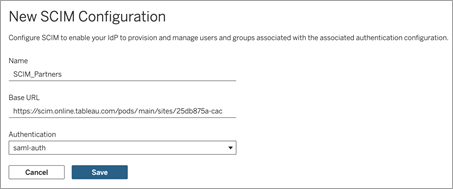
En Token de SCIM, haga lo siguiente:
- Haga clic en el botón Nuevo secreto.
En el cuadro de diálogo Nuevo secreto, haga clic de nuevo en el botón Nuevo secreto. Aparecerá un secreto recién generado.
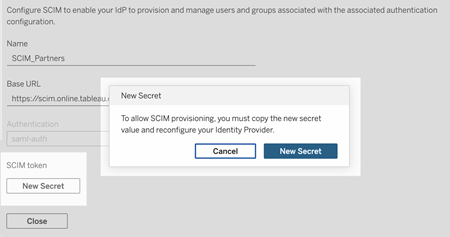
Pegue el secreto y guárdelo en un lugar seguro.
Importante:
Si cierra la configuración de SCIM de antes de añadir el secreto a la configuración de SCIM de su IdP, puede editar la configuración de SCIM, pero se le pedirá que vuelva a hacer clic en Nuevo secreto para generar un secreto nuevo.
El secreto está vinculado al usuario administrador del sitio de Tableau que creó la configuración SCIM. Si el rol en el sitio de ese usuario cambia o el usuario ya no es miembro del sitio, el secreto quedará invalidado. En este caso, otro administrador de sitio puede generar un nuevo secreto para la configuración de SCIM existente y agregarlo a la configuración de SCIM del IdP, o crear una nueva configuración de SCIM asegurándose de que la URL base y el secreto se agregan a la configuración SCIM del IdP.
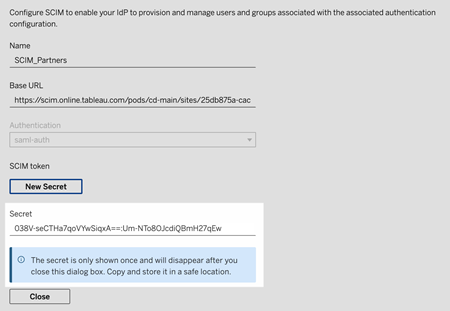
Haga clic en Cerrar.
Vaya a la configuración de SCIM de su IdP y pegue la URL base y el token SCIM de Tableau Cloud en los campos correspondientes.
En Tableau Cloud, mediante un token externo
Inicie sesión en Tableau Cloud como administrador de sitio y seleccione Configuración > Autenticación.
Haga lo siguiente:
En Sistema para la administración de identidades entre dominios (SCIM), haga clic en el botón Nueva configuración.
En el cuadro de diálogo Nueva configuración de SCIM, haga lo siguiente:
Escriba un nombre para la configuración de SCIM.
Copie la URL base que utilizará en la configuración SCIM de su IdP.
En el menú desplegable Autenticación, seleccione la configuración de autenticación SAML para asociarla con SCIM.
Haga clic en Guardar.
Nota: Se rellenará la sección Token de SCIM, que puede omitir sin riesgos.
Cuando haya terminado, haga clic en Cerrar.
Vaya a la configuración de SCIM de su IdP y pegue la URL base de Tableau Cloud en el campo correspondiente.
En el IdP
Después de cumplir los requisitos previos y habilitar SCIM en Tableau Cloud, siga los pasos de la documentación de su IdP para habilitar la compatibilidad de SCIM con su proveedor de identidad (IdP). Para obtener información general sobre IdP específicos, consulte Configuración específica para cada IdP.
Paso 3: Aprovisionar usuarios y grupos
Siga la documentación de su IdP para aprovisionar usuarios y grupos después de habilitar la compatibilidad con SCIM. Para obtener información general sobre IdP específicos, consulte Configuración específica para cada IdP.
Reemplazar un token de SCIM generado por Tableau
Cuando necesite reemplazar el token SCIM generado por Tableau, siga los pasos a continuación para generar un nuevo secreto para la configuración SCIM existente.
Nota: Para generar un nuevo token para una configuración de SCIM existente, debe ser el administrador del sitio que creó la configuración de SCIM.
En Tableau Cloud, vaya a Configuración > Autenticación.
En Sistema para la administración de identidades entre dominios (SCIM), junto a la configuración de SCIM, seleccione Acciones > Editar configuración.
En Token de SCIM, haga lo siguiente:
Haga clic en el botón Nuevo secreto.
En el cuadro de diálogo Nuevo secreto, haga clic de nuevo en el botón Nuevo secreto. Aparecerá un secreto recién generado.
Pegue el secreto y guárdelo en un lugar seguro.
Importante:
Si cierra la configuración de SCIM de antes de añadir el secreto a la configuración de SCIM de su IdP, puede editar la configuración de SCIM, pero se le pedirá que vuelva a hacer clic en Nuevo secreto para generar un secreto nuevo.
El secreto está vinculado al usuario administrador del sitio de Tableau que creó la configuración SCIM. Si el rol en el sitio de ese usuario cambia o el usuario ya no es miembro del sitio, el secreto quedará invalidado. En este caso, otro administrador de sitio puede generar un nuevo secreto para la configuración de SCIM existente y agregarlo a la configuración de SCIM del IdP, o crear una nueva configuración de SCIM asegurándose de que la URL base y el secreto se agregan a la configuración SCIM del IdP.
